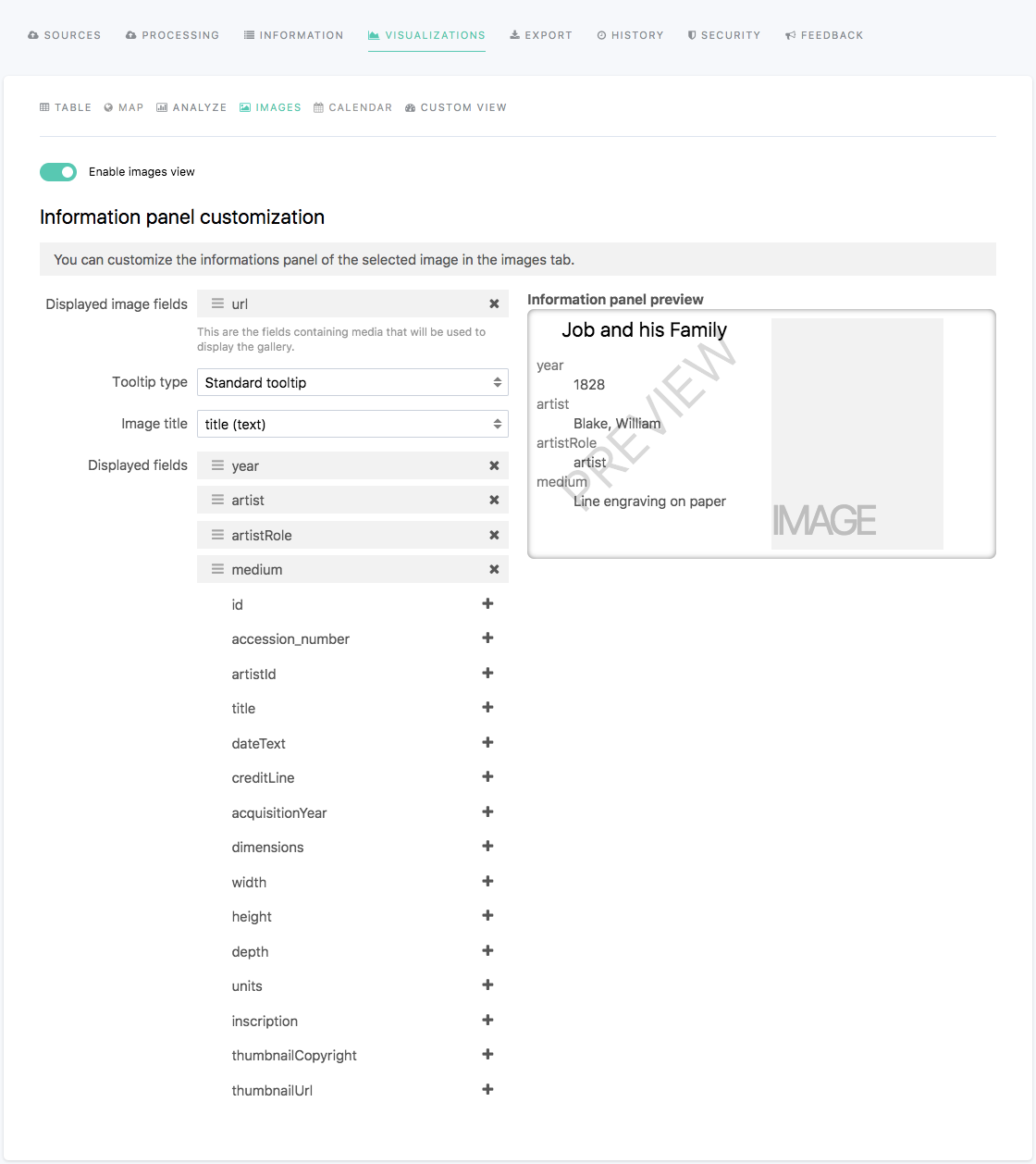Configurer la visualisation Images
Pour que l'onglet Images soit visible, le jeu de données doit contenir au moins un champ fichier , contenant au moins une image ou tout autre fichier de type média pouvant générer une vignette : .gif, .png, .jpeg, .jpg, .tif, .tiff et .bmp.
Dans l'interface d'édition d'un jeu de données, l'onglet Visualisations > Images permet de configurer la galerie d'images de la visualisation Images qui s'affiche dans le portail après la publication du jeu de données.
La visualisation Images, quand elle est disponible, est facultative. Elle peut être activée ou désactivée en cochant/décochant la case située en dessous des onglets de visualisation.
Personnaliser le panneau d'information
Pour configurer le panneau d'information de la visualisation Images, suivez les indications des tableaux ci-dessous.
Nom de l'option | Description | Utilisation |
Champs d'image affichés | Les champs contenant des images et s'affichant dans la visualisation Images. Dans la liste, les champs sur fond gris sont ceux qui s'afficheront, tandis que ceux sur fond coloré seront masqués. Seuls les champs des types de fichier sont disponibles avec cette option. | Pour ajouter un champ d'image dans la visualisation Images :
Pour masquer un champ d'image de la visualisation Images :
Pour réorganiser les champs d'image :
|
Types d'info-bulles | 2 types d'infobulles :
|
|
Options d'info-bulle standard
Nom de l'option | Description | Utilisation |
Titre de l'image | Titre de l'image, utilisé comme titre d'info-bulle. |
|
Champs affichés | Les champs du jeu de données dont les valeurs figureront dans l'info-bulle. Dans la liste, les champs sur fond gris sont ceux qui s'afficheront, tandis que ceux sur fond coloré seront masqués dans l'info-bulle. | Pour ajouter un champ dans l'info-bulle :
Pour masquer un champ de l'info-bulle :
Pour réorganiser les champs :
|
Options des infobulles personnalisées en HTML
Nom de l'option | Description | Utilisation |
Infobulle personnalisée en HTML | Zone de texte HTML pour écrire le contenu de l'infobulle. 3 boutons situés au-dessus de la zone de texte permettent de ré-indenter une sélection, ré-indenter l'ensemble du texte HTML et/ou d'ajuster le texte à la largeur de la fenêtre. | Écrivez le contenu de l'info-bulle en HTML. |
Pour plus d'informations sur les info-bulles et sur la configuration des info-bulles HTML standard et personnalisées, voir Configurer l'info-bulle